Lēnā kustība ir vispopulārākais efekts, īpaši TikTok. Videoklipa pagriešana un koncentrēšanās uz konkrētiem mirkļiem ir nākamais apmierinātības līmenis lielākajai daļai lietotāju. Kā Android lietotājs varat pievienot palēninātas kustības efektu, rediģējot un samazinot video konkrētā brīža ātrumu.
Šajā rakstā tiks apspriestas metodes, kā izmantot palēninātas kustības efektu videoklipos ar šādiem rezultātiem:
- 1. metode: lietojiet palēninātas kustības efektu reāllaika video
- 2. metode. Lietojiet palēninātas kustības efektu videoklipiem, izmantojot iebūvēto redaktoru
- 3. metode. Lietojiet palēninātas kustības efektu videoklipiem, izmantojot trešās puses lietotni
1. metode: lietojiet palēninātas kustības efektu reāllaika video
Ja jums ir jaunākā Android ierīce, varat tieši uzņemt palēninātas kustības video reāllaikā. Vienkārši atveriet kameru un atlasiet “ PALĒNINĀJUMS ” video efektu un ierakstiet video, kā parādīts:
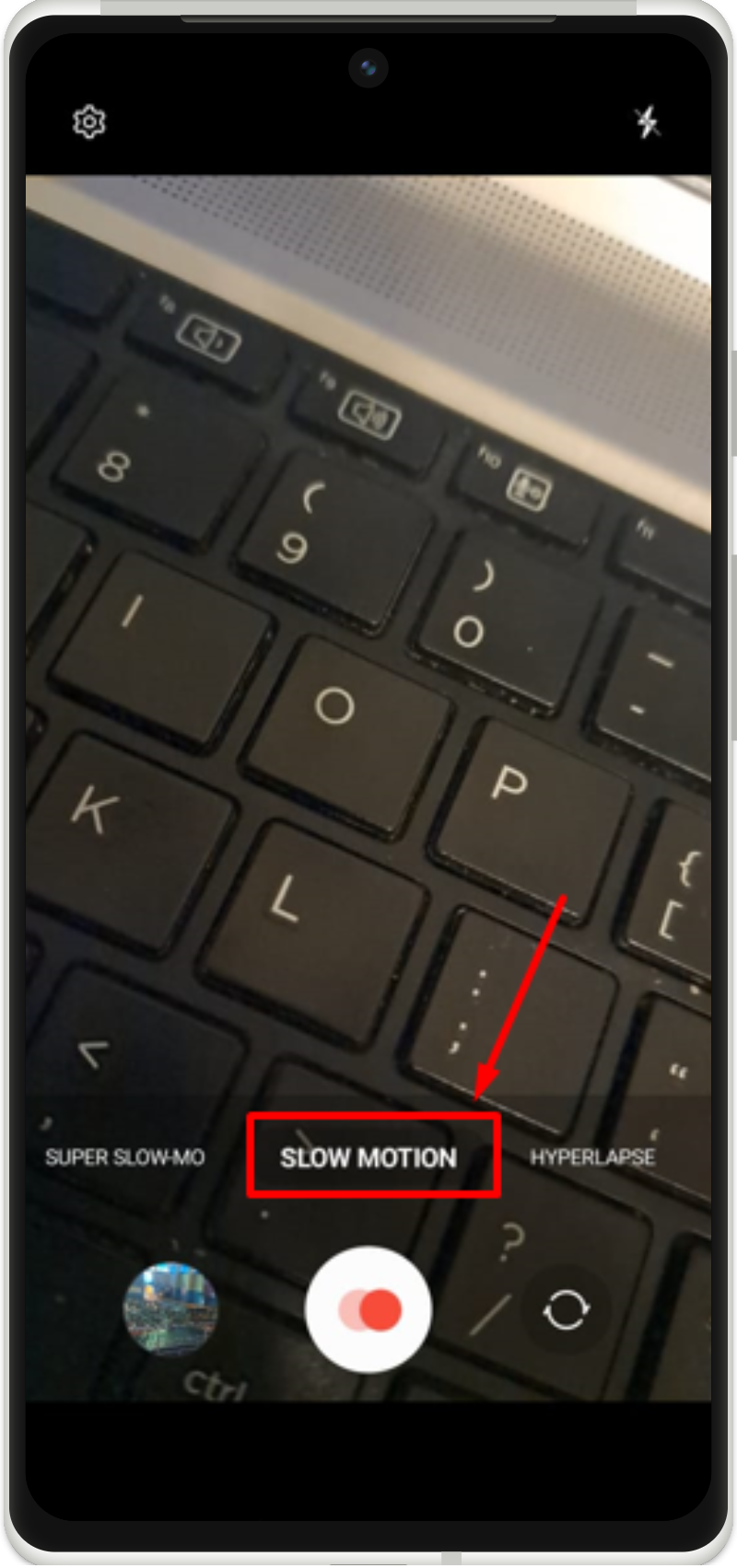
2. metode. Lietojiet palēninātas kustības efektu videoklipiem, izmantojot iebūvēto redaktoru
Iebūvētais video redaktors ir pieejams visās jaunākajās Android ierīcēs. Varat to uzskatīt, lai samazinātu video ātrumu un padarītu to lēnu. Apskatīsim šo metodi praktiski dotajos norādījumos.
1. darbība: rediģējiet videoklipu
Vispirms atveriet konkrēto videoklipu savā galerijā un pieskarieties “ Rediģēt ” iespēja rediģēt videoklipu:

2. darbība. Atveriet ātruma funkciju
Video redaktorā jūs redzēsit ' Ātrums ”, lai pārvaldītu video ātrumu, pieskarieties tai:
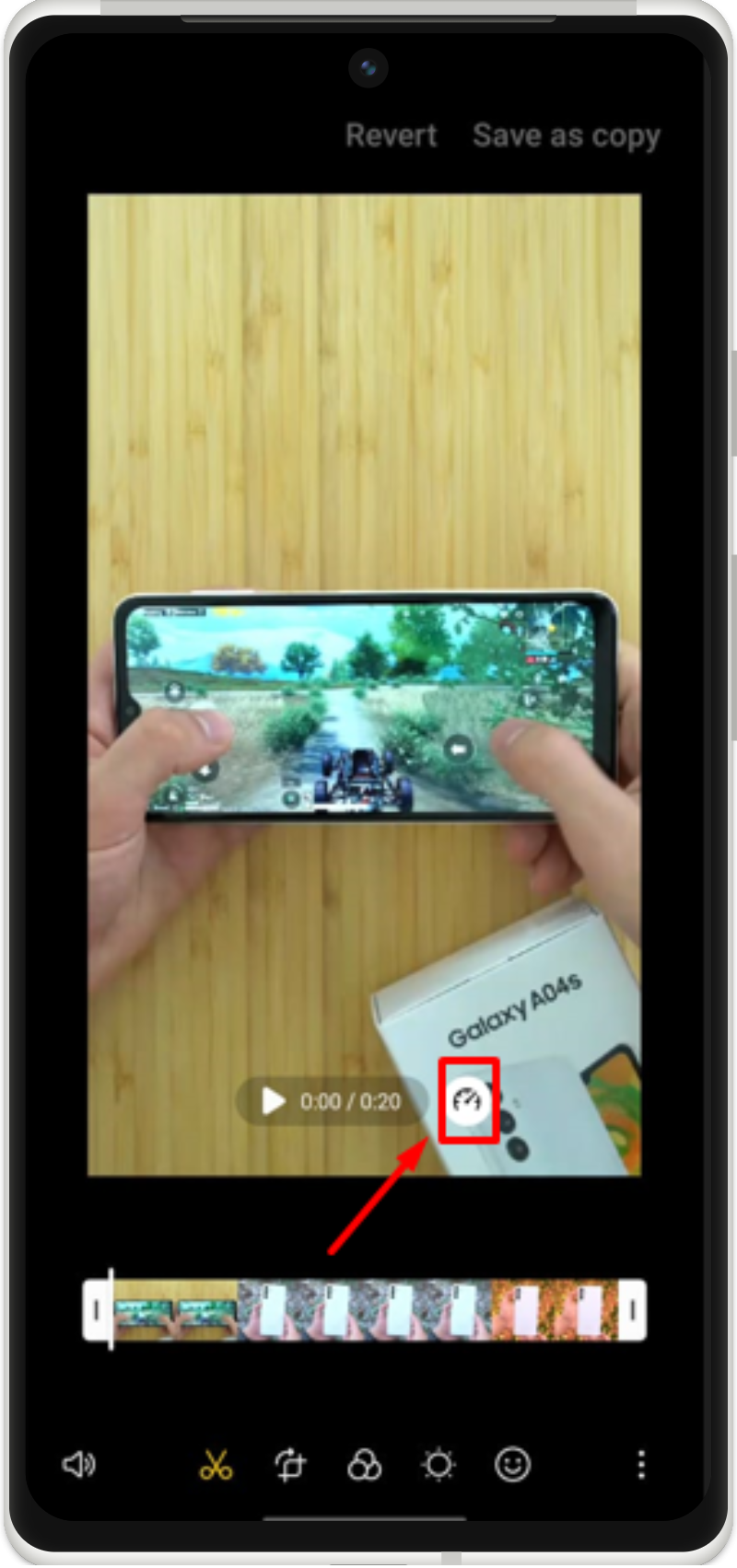
3. darbība: pielietojiet palēninātu kustību
Izvēlieties un lietojiet video palēninātas kustības ātrumu un saglabājiet to:
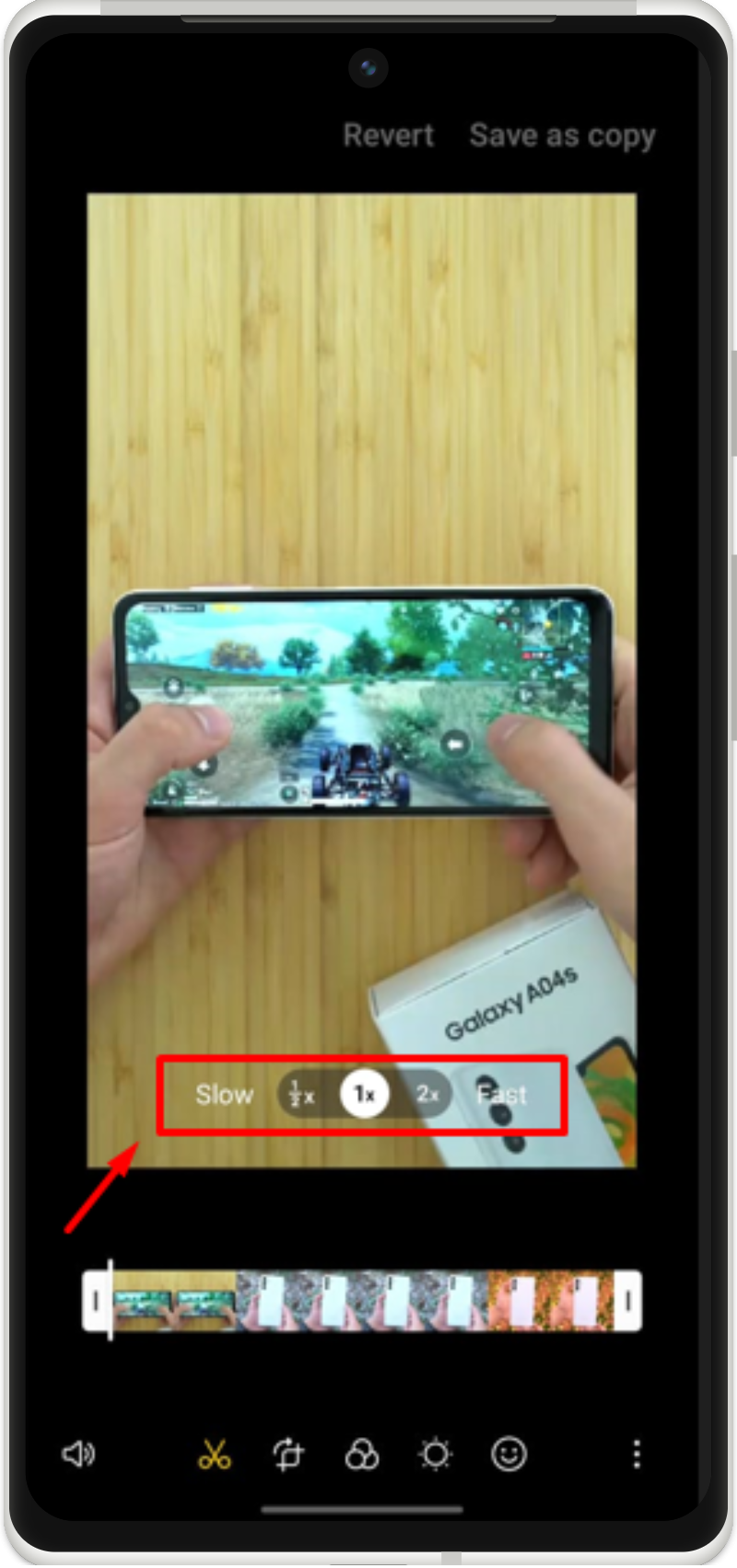
3. metode. Lietojiet palēninātas kustības efektu videoklipiem, izmantojot trešās puses lietotni
Otra metode, kā videoklipiem lietot palēninātas kustības efektu, ir trešās puses lietotnes instalēšana no Play veikala. Ir pieejamas dažādas lēnas kustības programmas. Piemēram, mēs izmantojam VN redaktoru, lai uzņemtu palēninātus videoklipus.
1. darbība: instalējiet VN redaktoru
Atveriet savu Play veikalu un instalējiet VN redaktoru:
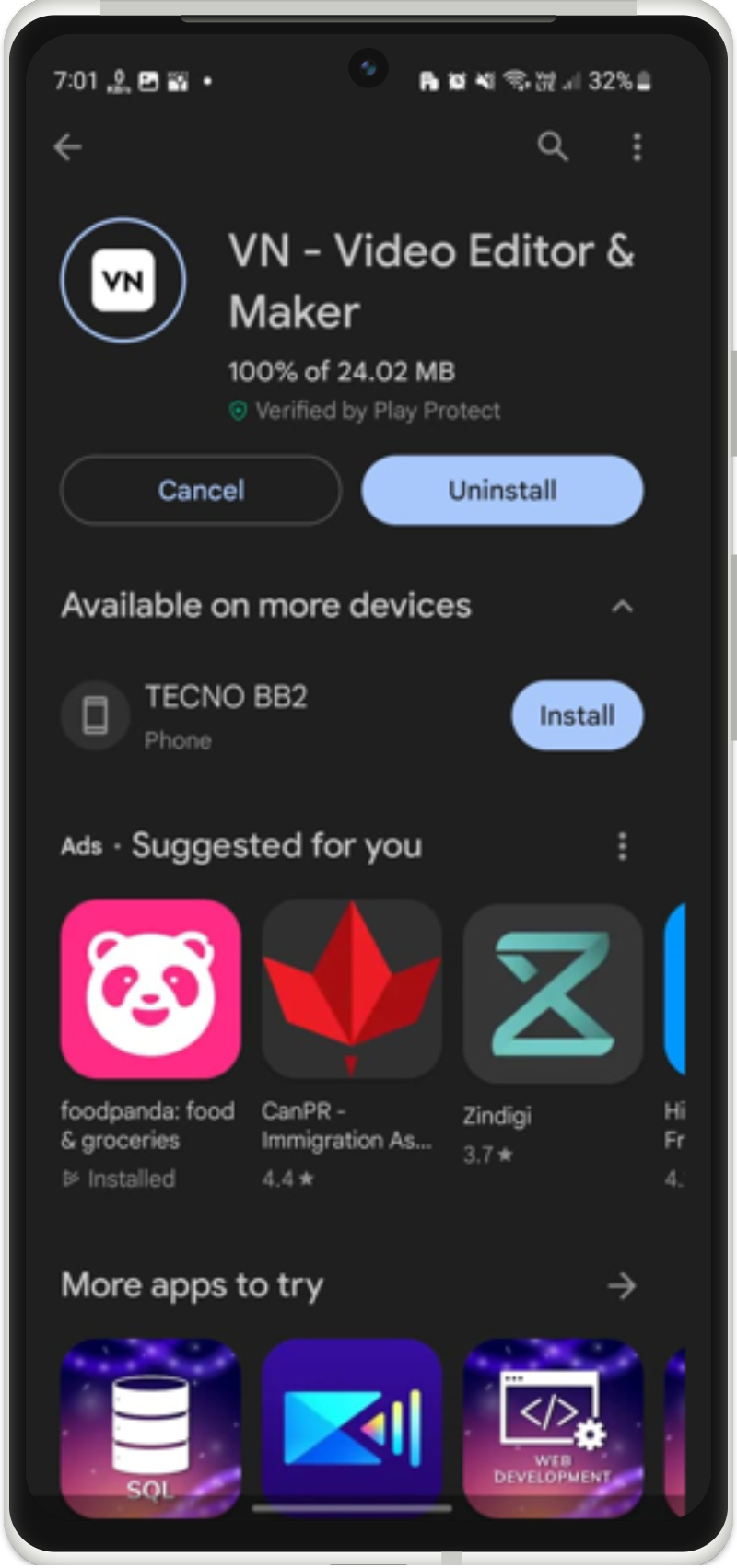
2. darbība: atveriet jaunu projektu
Kad VN redaktors ir instalēts, atveriet to un izveidojiet jaunu projektu:
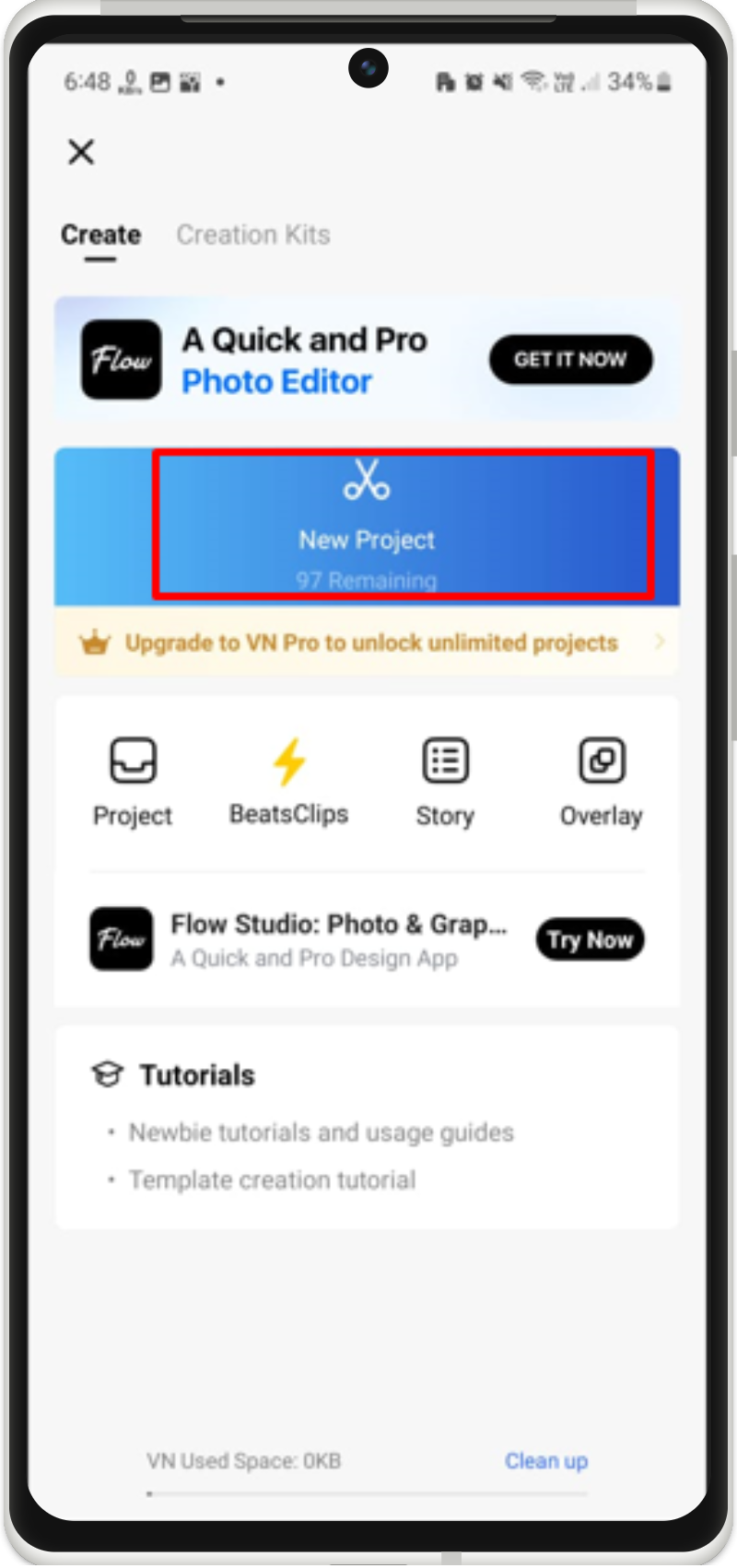
3. darbība: atlasiet Video
Pēc tam atlasiet videoklipu no savas galerijas:
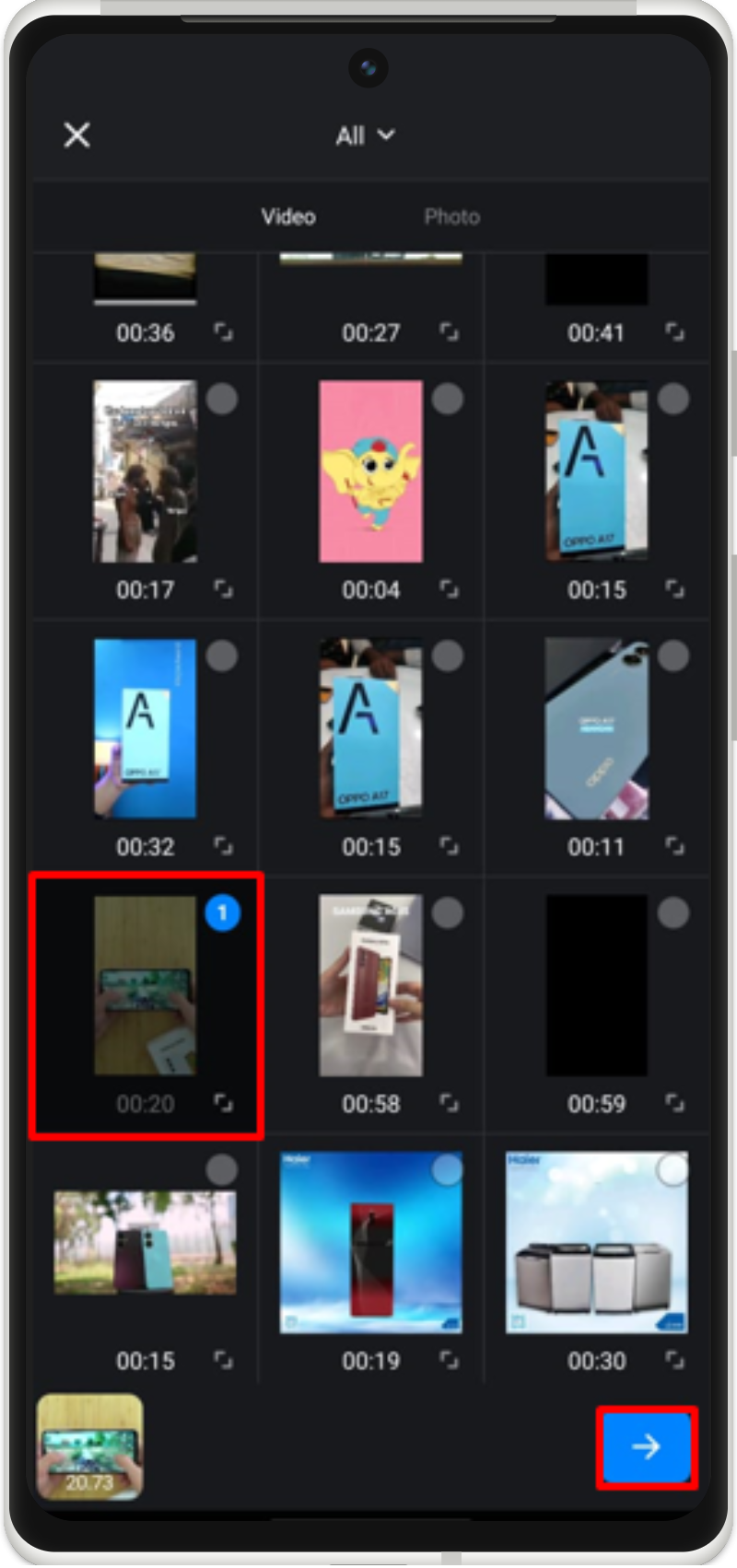
4. darbība. Pārvaldiet ātrumu
Pēc tam pieskarieties “ Ātrums ” iespēja to pārvaldīt:

5. darbība: pielietojiet palēninātu kustību
Samaziniet videoklipa ātrumu noteiktā brīdī un izmantojiet to, lai izveidotu palēninātas kustības video:
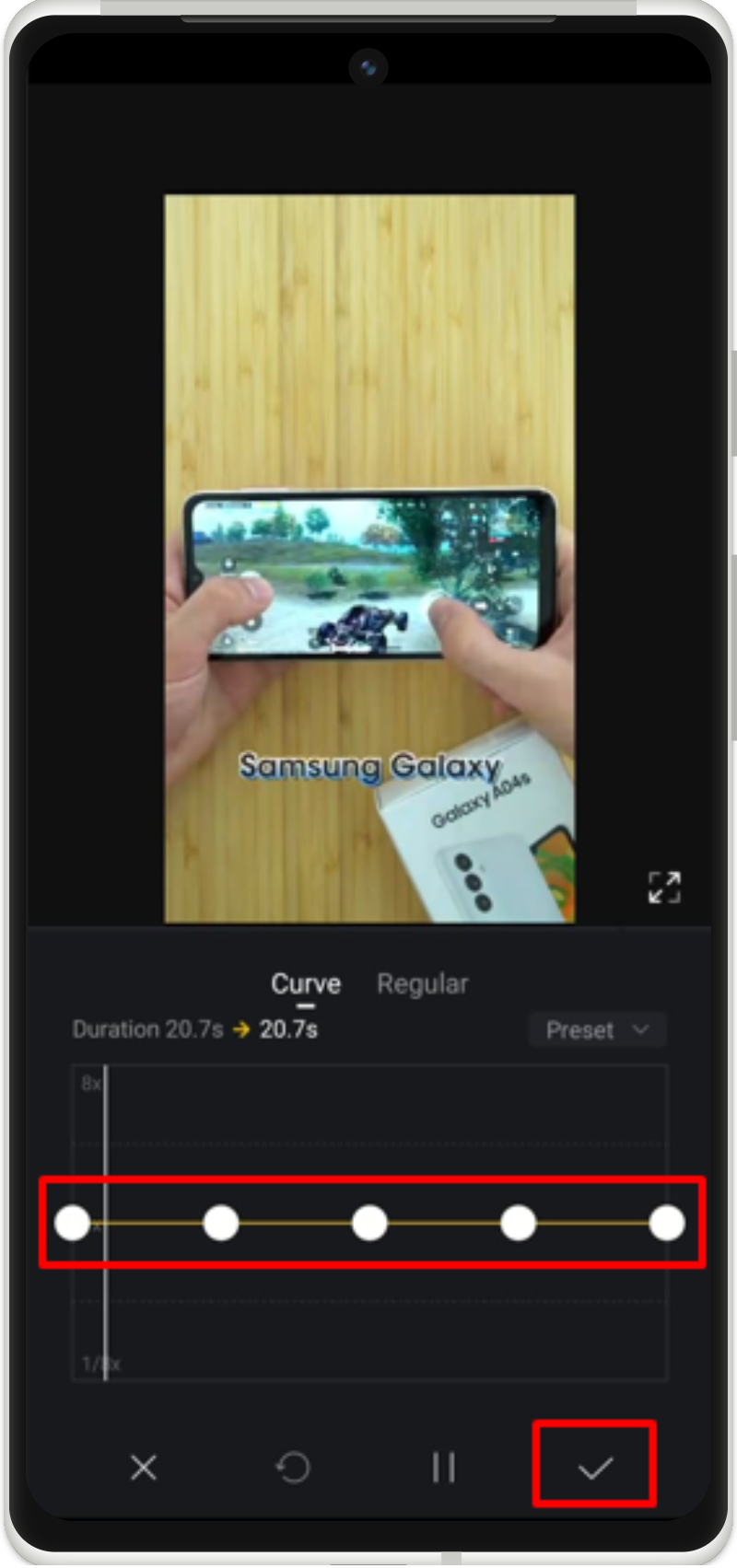
Tādā veidā videoklipiem varat lietot palēninātas kustības efektus.
Secinājums
Lai videoklipiem lietotu palēninājuma efektu, atveriet kameru, atlasiet palēninātas kustības opciju un ierakstiet video. Varat arī izmantot iebūvēto Android redaktoru vai jebkuru trešās puses redaktora lietotni no Play veikala. Šajā rokasgrāmatā ir apskatītas visas iespējamās metodes, kā videoklipiem izmantot palēninātas kustības efektu.